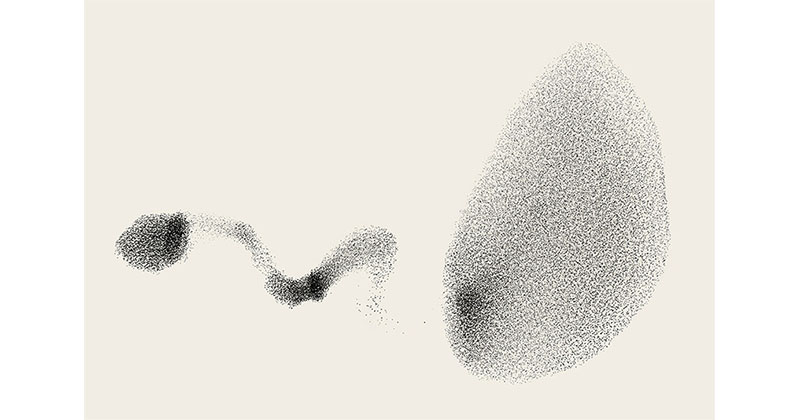提升 Lightroom 軟件速度與效能的 10 個小秘訣

使用了 Lightroom 一段時間後,有覺得越用越慢,又或因工作繁多,希望提高 LR 的工作效率?以下來自國外網站 SLR Lounge 創辦人 Pye 的 10 個貼士,不用安裝程式,可以直接提升 LR 軟件的速度與效能 (因應閱讀方便,稍為修改次序)︰
(一) 增加快取 (cache)
去 Edit–> Preference,在彈出的視窗選「File Handling」,然後修改 Camera Raw Cache 的設定,理論上越多的快取,就可儲存越多的 preview,而一般來說,根據你的工作程度來設定即可。假設你一天拍 1000 張照片,每張 10 Mb,相乘結果就是 10 GB,另外為保險再加 25-30%,即是約 13 GB 了。

(二) 改變快取位置
上圖展示的是預設位置,但如果你有其他內置硬碟,就可以把快取改到系統硬碟以外。但留意不要改到外置 USB drive,這樣會適得其反。但如果沒有其他內置硬碟,裝在同一個也可以。
(三) 好好管理你的編目 (catalog)
有些人使用 Lightroom,從來都沒有理會過 catalog,總之一開 Lightroom 就直接讀入照片,然後編輯及輸出。但當你的 catalog 累積得太多照片時,LR 速度就會下降。
對於不斷拍攝大量照片的攝影師,編目有超過 100,000 張照片並非難事,較合理的管理方式,就是根據你的拍照程度,而開啟新的 catalog 作管理,方法是是 File –> New Catalog。例如你一天活動已有 2,000 張照片,可以為此活動開一個 catalog;又或如果你一個月才有 5,000 張,亦可逐個月開 (甚至逐年開),這樣就可保持 LR 的速度。除非你非常需要把所有照片集合一起,以便搜尋或備份之類。

(四) 進行編目 (catalog) 最佳化
到 File –> Optimize Catalog 就可進行,尤其是如果你的 Catalog 已有大量照片 (如 10,000+)

(五) 讀入照片時微調設定
當你使用 Import 讀入照片時,通常會使用「最小 (minimal)」作為演算預視 (render preview),其實也可選其他,例如 1︰1,但如果一次過要讀入很多照片,選用最小就會相對較快速,而且 render 1︰1 這個步驟可在之後做,稍後續談。
另外亦建議你使用「編輯相片設定」(Develop Settings),讀入時直接進行基本照片編輯,例如推高銳利度、鮮艷度之類,如果是同一系列、分別不大的影樓照片,更可一次過套用 Presets,讀入完成後進行微調即可。

(六) 選擇恰當的預視大小
進入 Edit–> Catalog Settings,就可選擇不同的 preview 尺寸,視乎你自己的屏幕及個人需要,過大的尺寸只會拖慢速度。假設你只有 17 吋屏幕,使用 1280 x 1080 解像度,那麼 1440 像素甚至 1024 像素的 preview,及中級品質已足夠。

(七) 如非必要,無需 XMP
繼續剛才的 Catalog Settings,今次選擇 Metadata,然後不要選擇「automatically write changes into XMP」,除非你真的有需要,否則會大幅增加你修改照片的時間。其實 XMP 就是每張照片的修改資料,不過在有好好管理 Catalog 的情況下,XMP 並非必要的。

(八) 為照片進行 1︰1 預視演算
當你讀入並選好照片,並且開始編輯照片,少不免需要放大到 100% 處理,但你會發現每一張照片都需要如下圖般 loading,逐張等待非常痛苦,所以你可以在這個階段進行一次過 render 1︰1。
方法是回到 Library module,選好你的照片 (例如是全部已讀入 / 已標記之類),到上欄的 Library–> Previews –> 選擇 Render 1:1 Previews 即可。這樣一次過進行,會用上較多時間,但你可以趁朝早正式工作前,或午飯時間做,會比起逐張等待更有效率。
至於為甚麼不一開始讀入就 render 1︰1,那是因為你可在讀入後先快速飾選照片,畢竟 render 需時頗長呢。

(九) 進行磁碟重組
如果你用 Windows,到左下角開始–> search “disk defrag” 可選擇磁碟重組工具,這樣都有助提升效能;而據 Apple 聲稱 OSX 毋須這樣做。不過留意別對 SSD drive 進行重組,這樣反而會縮短其壽命,而且亦沒有作用。

(十) 增加硬碟空間
這是非常傳統的方法了,保留至少 25% 的空位,可以保持系統運作流暢,把你目前不需要的檔案,用其他方式備份吧。
以上是讓軟件變得更快速的方法,另一篇關於使用上更有效益的秘訣可參考如下,混合來使用你的 LR 工作會更快速︰讓你 Lightroom 工作更有效率的 5 個小秘訣
source: SLR Lounge